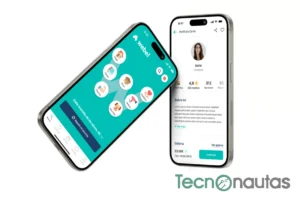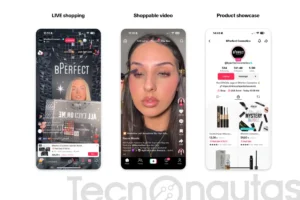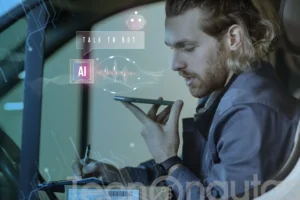¿Qué sucede si tiene múltiples espacios de trabajo Slack para hacer un seguimiento? O, ¿qué pasa si desea personalizar su canal de Slack para que se ajuste a su marca comercial? Puede utilizar las herramientas de personalización de temas de Slack para crear temas de Slack que encajen perfectamente con el color y mucho más.
Índice de contenidos
Dónde encontrar un nuevo tema de holgura
Antes de sumergirse en la creación de un tema que es único para usted, puede encontrar temas de Slack personalizados listos para usar en línea. Puede ir a la sección Preferencias dentro de Slack para encontrar algunos temas entre los que elegir, o hacer una búsqueda rápida en Google para encontrar varios sitios web donde los usuarios de Slack pueden compartir sus temas personalizados. Algunos de estos sitios web incluyen:
- Los temas dulces están hechos de estos
- SlackThemes.net
- Abedul
Con cada tema, verá los valores hexadecimales que necesita para personalizar su propio canal Slack. Usará estos valores hexadecimales para añadir su nuevo tema a sus preferencias.
Cómo agregar un nuevo tema de holgura
-
Cuando localice un tema que desee utilizar, seleccione y copie los valores hexadecimales.

-
En su escritorio, abra Slack e inicie sesión de forma normal. En el área de trabajo que desea cambiar, seleccione el nombre del área de trabajo en la esquina superior izquierda.
-
Seleccione Preferencias .
-
En el menú de la izquierda, seleccione Sidebar .
-
En la parte inferior de la página, seleccione Personalizar su tema y compartirlo con otros .
-
Trabajando de izquierda a derecha, pegue sus códigos de valor hexadecimal en cada cuadro para crear su tema personalizado.

Como un atajo rápido, borre los códigos de valores hexadecimales del campo «copiar y pegar estos valores para compartir su tema personalizado con otros», luego pegue sus valores hexadecimales tal como los copió y el tema estará completo.
-
Voila. Su tema Slack está completo.
Cómo personalizar y crear su propio tema de holgura
¿No encuentras un tema que te guste y que haya sido creado por otra persona? Puede crear fácilmente su propio tema utilizando las herramientas de personalización de temas integradas de Slack. Todo lo que tiene que hacer para empezar es iniciar sesión en el espacio de trabajo de Slack que desea personalizar.
Su espacio de trabajo Slack es exclusivamente suyo, y hay infinitas maneras de personalizar su espacio para que se ajuste a sus necesidades. Por ejemplo, puede elegir crear un tema Slack oscuro para trabajar hasta tarde y evitar que sus ojos se cansen. También puede crear varios temas para que se ajusten a cada espacio de trabajo, de modo que pueda elegir fácilmente entre ellos en la barra lateral.
-
En la esquina superior izquierda, seleccione el nombre del espacio de trabajo que desea personalizar y, a continuación, seleccione Preferencias .

-
En Preferencias, seleccione Sidebar . Aquí encontrarás una lista de todos los cambios que puedes hacer en tu barra lateral en Slack.

-
Localice la sección Custom Theme . Aquí, verá los códigos de valor hexadecimal para cada color que compone su tema actual de Slack. Hacer cambios aquí afectará la apariencia general de su tema.
-
Para elegir su propio color, simplemente seleccione la muestra de color a la izquierda de cada valor hexadecimal para ver todos los colores disponibles.

Cada color representa un área específica de la barra lateral. Por ejemplo, «Columna BG» es el color de fondo de toda la barra lateral.
-
Una vez que haya terminado de cambiar los colores de la barra lateral, simplemente salga de sus preferencias para guardar su trabajo.
Puede cambiar o cambiar su tema en cualquier momento con las funciones de personalización de Slack. Adelante, experimente, vea qué combinaciones de colores funcionan mejor para usted.
Cómo compartir su tema personalizado
¿Desea compartir su tema nuevo y personalizado con sus compañeros de trabajo o miembros del espacio de trabajo? Puedes hacerlo fácilmente usando los valores hexadecimales que ahora has listado como tu tema.
-
Seleccione el nombre de su espacio de trabajo y vaya a Preferencias> Sidebar.
-
Localice la sección Custom Theme en la parte inferior de su ventana.
-
Copie toda la fila de códigos de valores hexadecimales del campo «Copiar y pegar estos valores para compartir su tema personalizado con otros».
-
Luego puede pegar estos códigos en Slack para compartirlos con todos los demás miembros.
Cuando copie y pegue el tema en Slack utilizando estos códigos, la herramienta añadirá automáticamente una muestra de color al código. Además, los miembros de su espacio de trabajo podrán seleccionar Cambiar en su mensaje para cambiar su tema inmediatamente.
Cómo personalizar el icono de aflojamiento
Una vez que tenga un tema que se adapte perfectamente a su negocio, marca o necesidades personales, es hora de sellar el trato con un ícono de Slack a juego. Su ícono de Slack puede ser una amplia gama de cosas, incluyendo el logo de su negocio, una foto peculiar de usted mismo, o un gráfico personalizado. El cielo es el límite aquí.
Sólo los usuarios que tienen su propio espacio de trabajo Slack, son administradores del espacio de trabajo o son propietarios de la organización pueden cambiar el icono del espacio de trabajo.
-
Inicie sesión en el espacio de trabajo de Slack para el que desea personalizar el icono.
-
En el lado izquierdo de la pantalla, seleccione el nombre del espacio de trabajo y, a continuación, seleccione Personalizar Slack . Se abrirá una ventana del escritorio.

-
Seleccione la ficha del icono Espacio de trabajo dentro de la ventana del escritorio.
-
Elija un archivo, luego seleccione Cargar Icono . Ahora puede recortar su icono usando el cuadrado punteado. Seleccione y arrastre para recortar la imagen.
-
Cuando haya terminado, seleccione Icono de recorte .


:max_bytes(150000):strip_icc():format(webp)/ScreenShot2018-12-30at8.01.32PM-5c29789cc9e77c0001311040.png)
:max_bytes(150000):strip_icc():format(webp)/ScreenShot2018-12-30at8.09.09PM-5c297a79c9e77c0001c0001c50dcc.png)
:max_bytes(150000):strip_icc():format(webp)/ScreenShot2018-12-30at8.19.09PM-5c297cc146e0fb0001c438d9.png)
:max_bytes(150000):strip_icc():format(webp)/ScreenShot2018-12-30at8.22.33PM-5c297d8cc9e77c0001f4bffcf.png)
:max_bytes(150000):strip_icc():format(webp)/ScreenShot2018-12-30at8.25.06PM-5c297eb846e0fb0001ea36d8.png)
:max_bytes(150000):strip_icc():format(webp)/ScreenShot2018-12-30at8.45.38PM-5c2982e746e746e0fbb0001c54ebf.png)